납부관리
- 제목
-
9. 사이트에서 확인하기
- 첨부파일0
내용
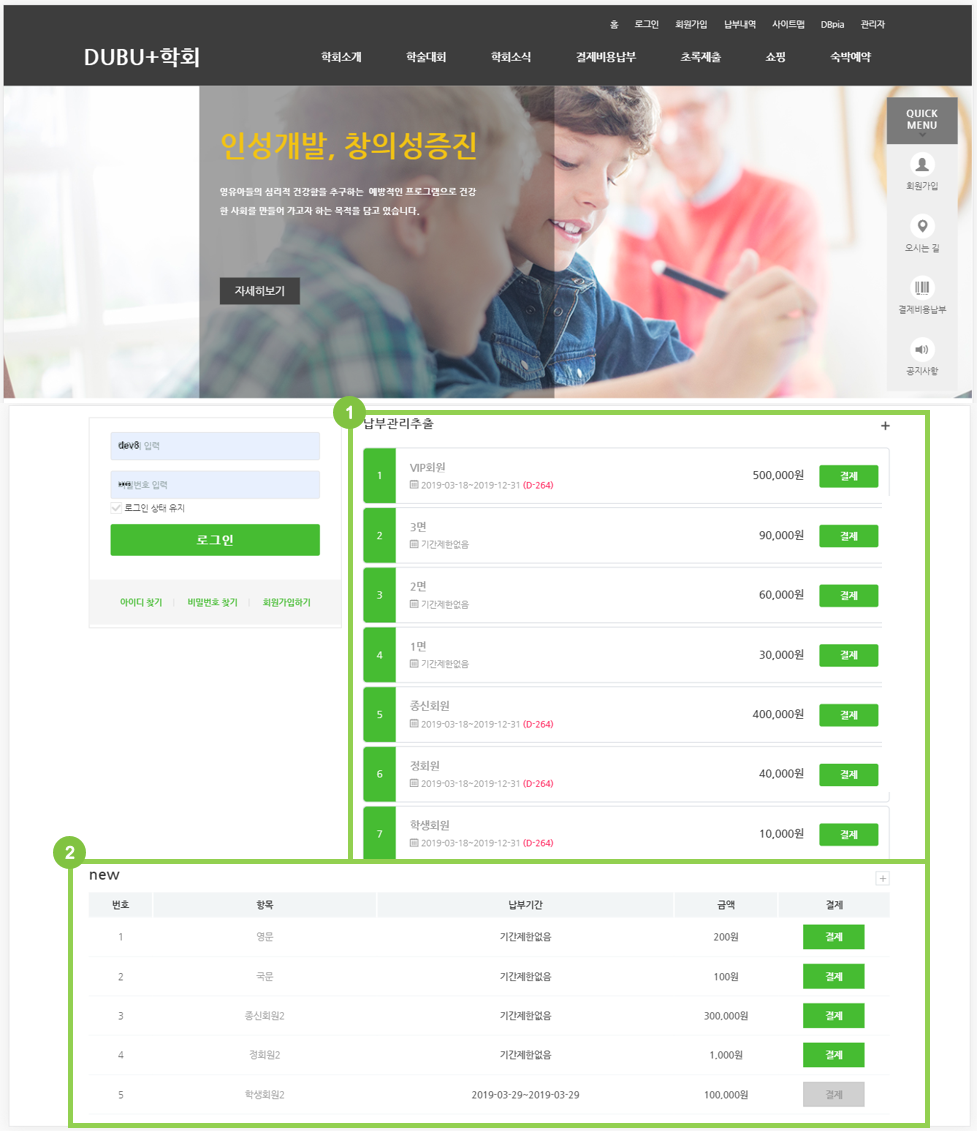
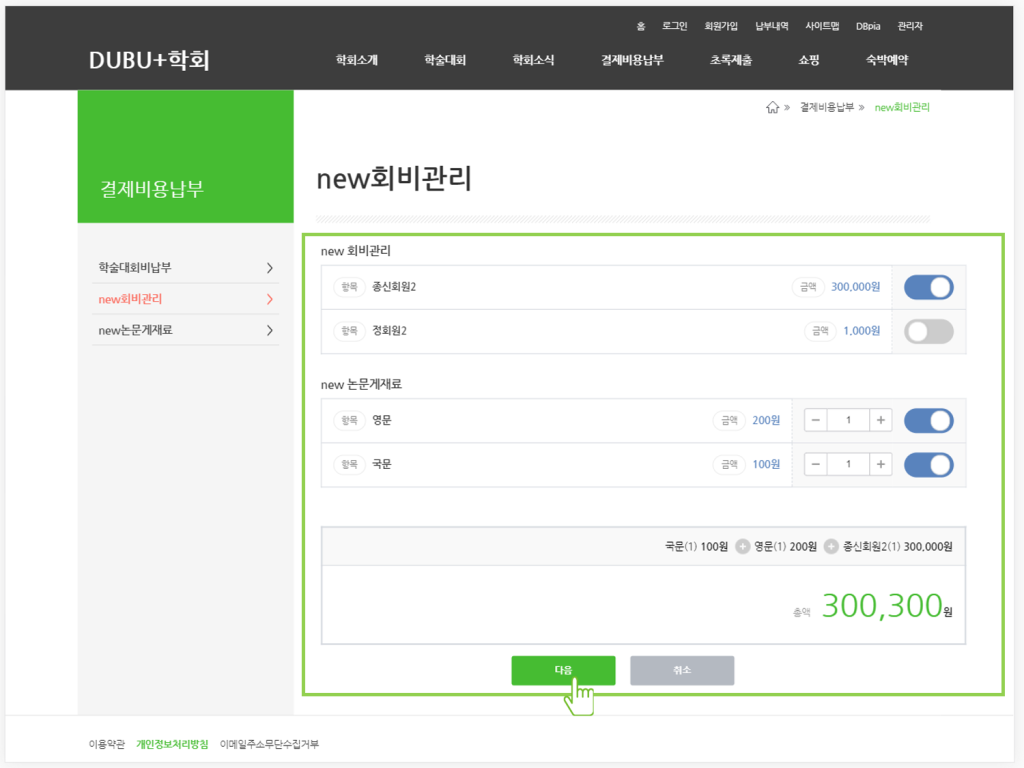
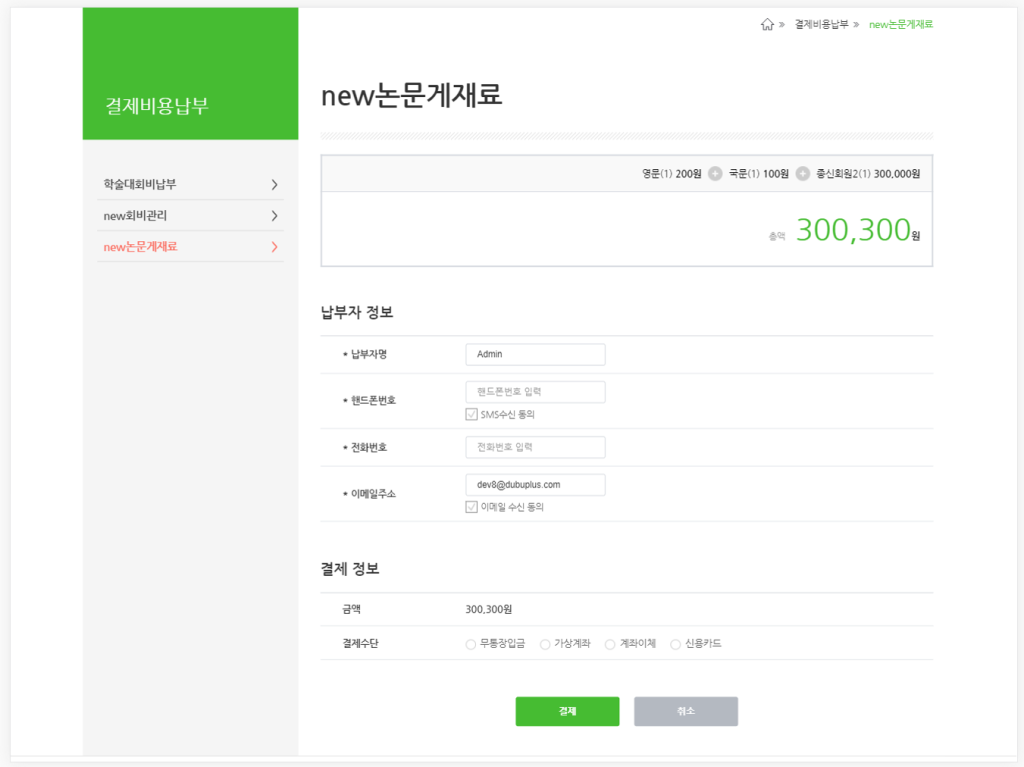
★ 사이트에서 연결된 납부관리를 확인합니다.
① 1번 표기는 카드형 납부관리 화면 목록입니다.
② 2번 표기는 리스트형 납부관리 화면 목록입니다.
항목별 납부기간, 금액이 표기됩니다.
사이트에 노출되는 납부관리의 정렬(등록순/등록역순), 목록나열개수, 목록노출항목은 [운영모드> 납부관리설정]에서 수정이 가능합니다.
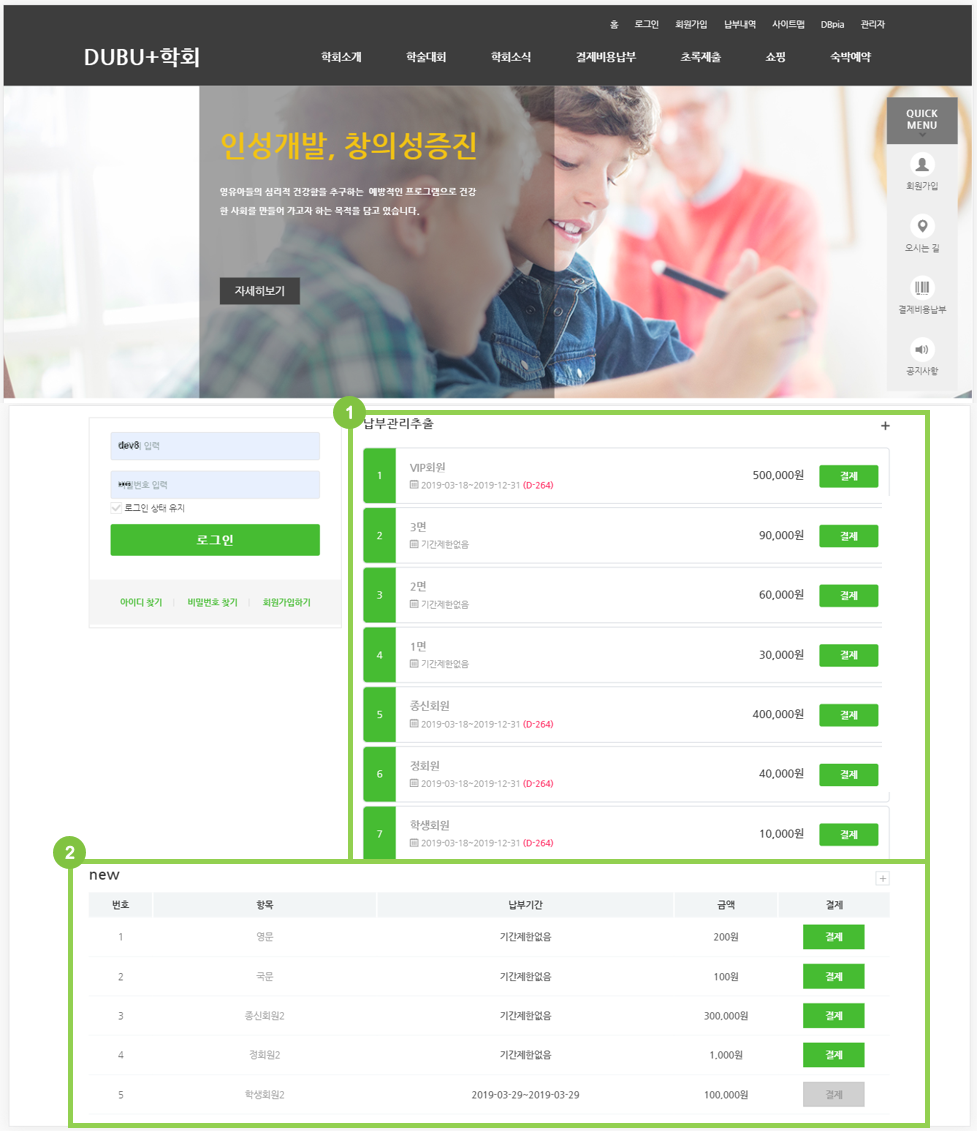
③ 납부를 원하는 목록의 [결제]버튼을 클릭하면, 해당 건의 [결제페이지]로 이동됩니다.
선택한 납부 항목정보를 확인 후 [다음]버튼을 클릭합니다.
* 자동등업항목은 중복선택이 불가합니다.
* 자동등업을 기능을 선택하지 않은경우는 복수 선택이 가능합니다.
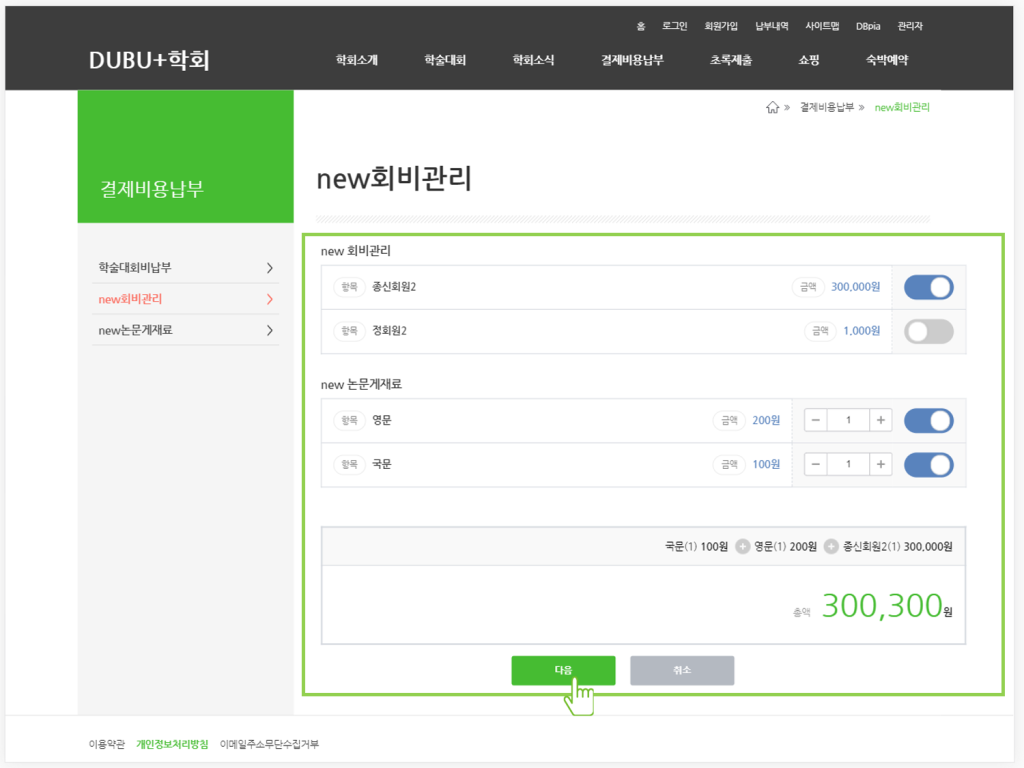
* 납부자 정보 작성 및 결제정보의 결제수단을 선택하는 화면입니다.
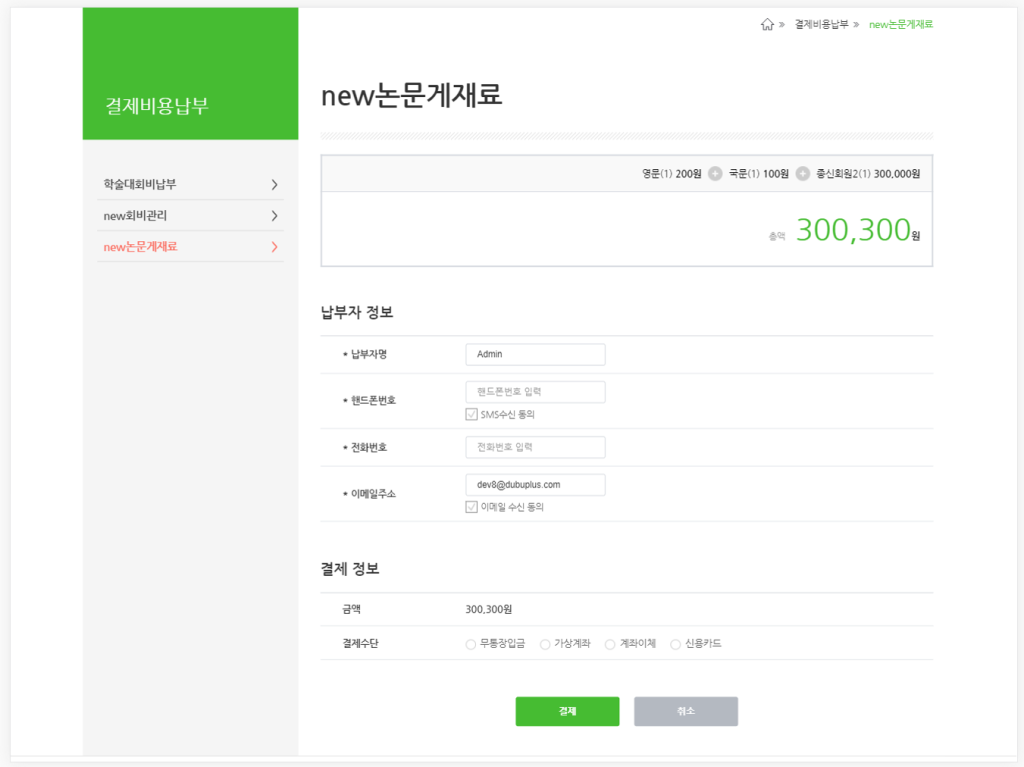
URL 복사
아래의 URL을 전체 선택하여 복사하세요.
게시물수정
게시물 수정을 위해 비밀번호를 입력해주세요.
댓글삭제게시물삭제
게시물 삭제를 위해 비밀번호를 입력해주세요.
